目录
PyCharm是一个流行的集成开发环境(IDE),专门为Python语言开发而设计。它提供了许多功能来帮助开发者更高效地编写、测试和调试Python代码。以下是PyCharm的一些主要用途:
-
代码编辑:PyCharm提供了一个功能强大的文本编辑器,支持语法高亮、代码折叠和自动缩进,使代码更易于阅读和编辑。
-
智能代码补全:PyCharm能够根据上下文自动完成代码,提高编码效率。
-
代码检查和错误提示:在编码过程中,PyCharm可以实时检测语法错误和潜在问题,并提供修改建议。
-
重构工具:PyCharm提供了多种重构工具,如变量重命名、方法提取等,帮助开发者改进代码结构。
-
调试器:内置的调试工具可以帮助开发者逐步执行代码,检查变量值,设置断点等,以便于调试程序。
-
版本控制集成:PyCharm支持Git、SVN等版本控制系统,方便代码的版本管理和团队协作。
-
测试支持:PyCharm内置了对多种测试框架的支持,如unittest、pytest等,便于编写和运行测试用例。
-
数据库工具:PyCharm提供了数据库工具,可以连接数据库,执行SQL查询,管理数据等。
-
远程开发:PyCharm支持远程开发,可以连接到远程服务器进行编码和调试。
-
Web开发:PyCharm Professional版本还提供了对Django、Flask等Web框架的支持,适合Web开发。
-
科学工具:PyCharm支持科学计算和数据分析,如NumPy、Pandas、Matplotlib等库。
-
插件生态系统:PyCharm拥有丰富的插件库,可以根据需要安装各种插件来扩展功能。
PyCharm适合从初学者到专业开发者的各个层次的用户,无论是编写简单的脚本,还是开发复杂的应用程序,PyCharm都能提供相应的支持。
安装PyCharm是一个相对简单的过程,下面是一个详细的步骤指南,即使是对编程不太熟悉的人也能轻松跟随:
1.官方下载pycharm
JetBrains的官方网站:https://www.jetbrains.com/zh-cn/pycharm/download/?section=windows
提示:安装pycharm之前建议先安装python,因为pycharm要基于python环境才能运行代码,可以看一下我往期文章:01-python详细安装教程(大妈看了都会)
1.打开上面的官方地址,网址自带切换中英文切换,选择“简体中文”,方便阅读,然后点击下面的“下载”按钮。
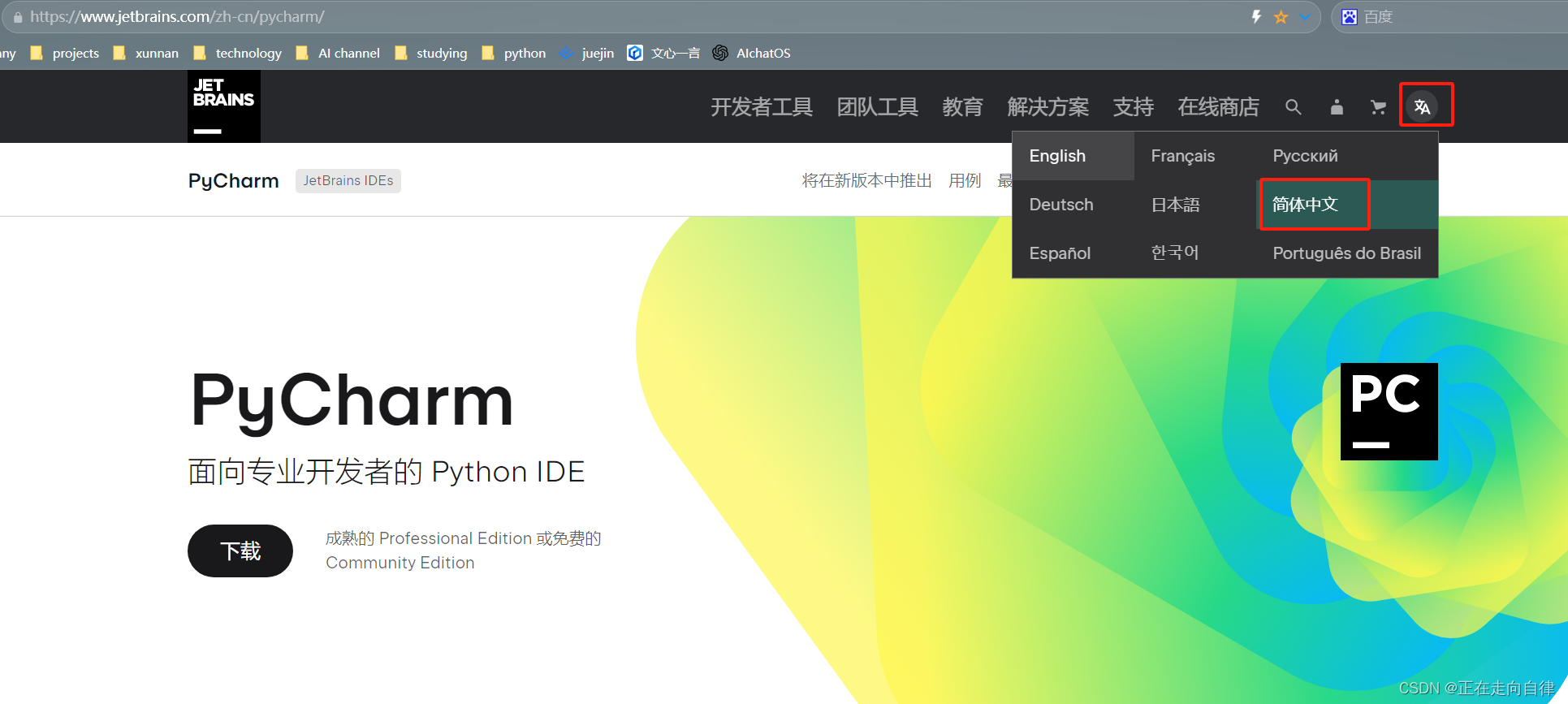
2.点击“下载”按钮后跳转到如下图所示,然后点击“其他版本”。
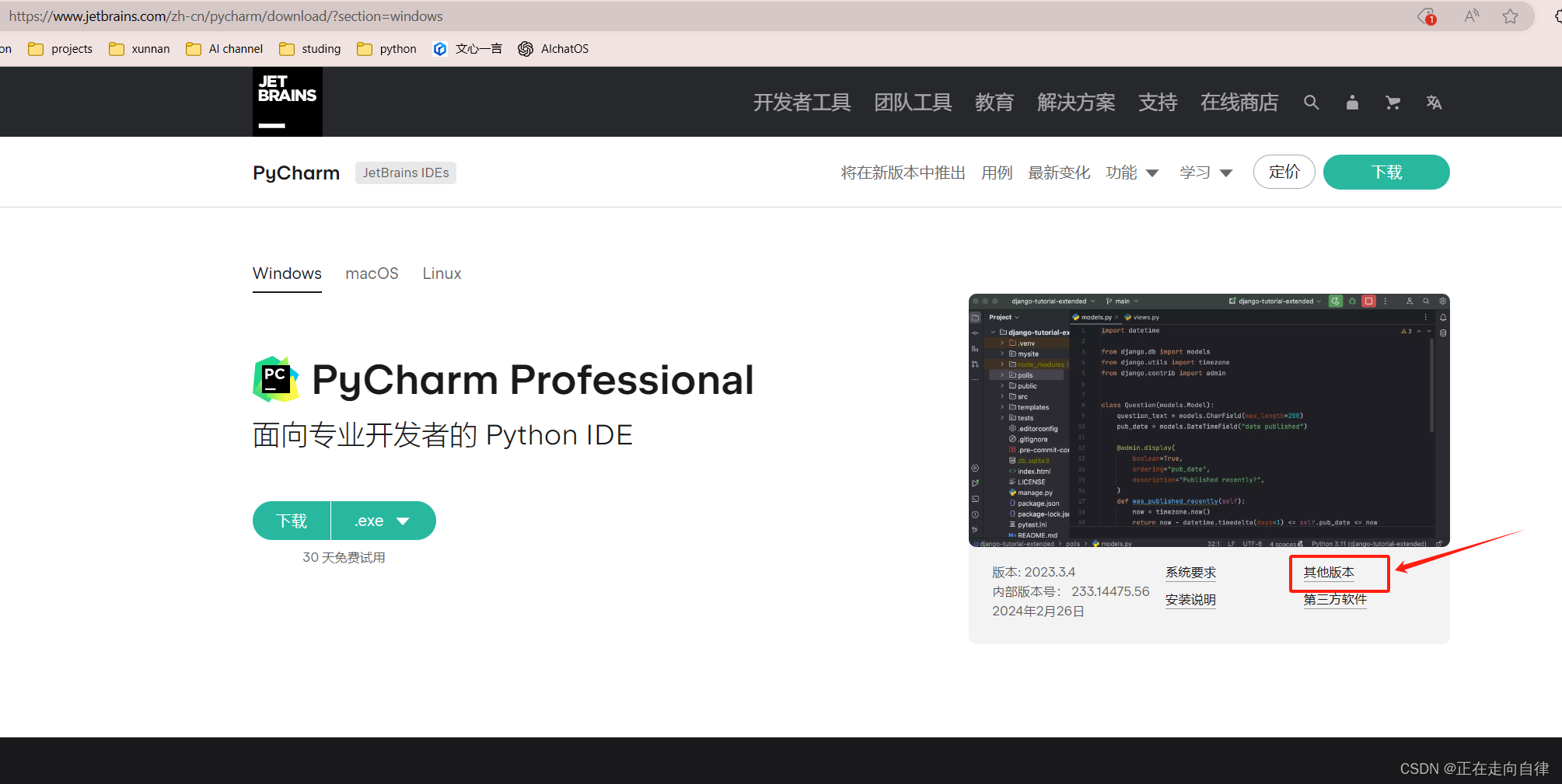
3.其他版本,可以下拉选择对应的版本,我这里选2023.4,如下图所示。在页面上,你可以看到有两个版本的PyCharm可供下载:Professional(专业版)和Community(社区版)。专业版是付费的,提供更多高级功能;社区版是免费的,适合大多数Python开发者。根据你的需求选择一个版本。
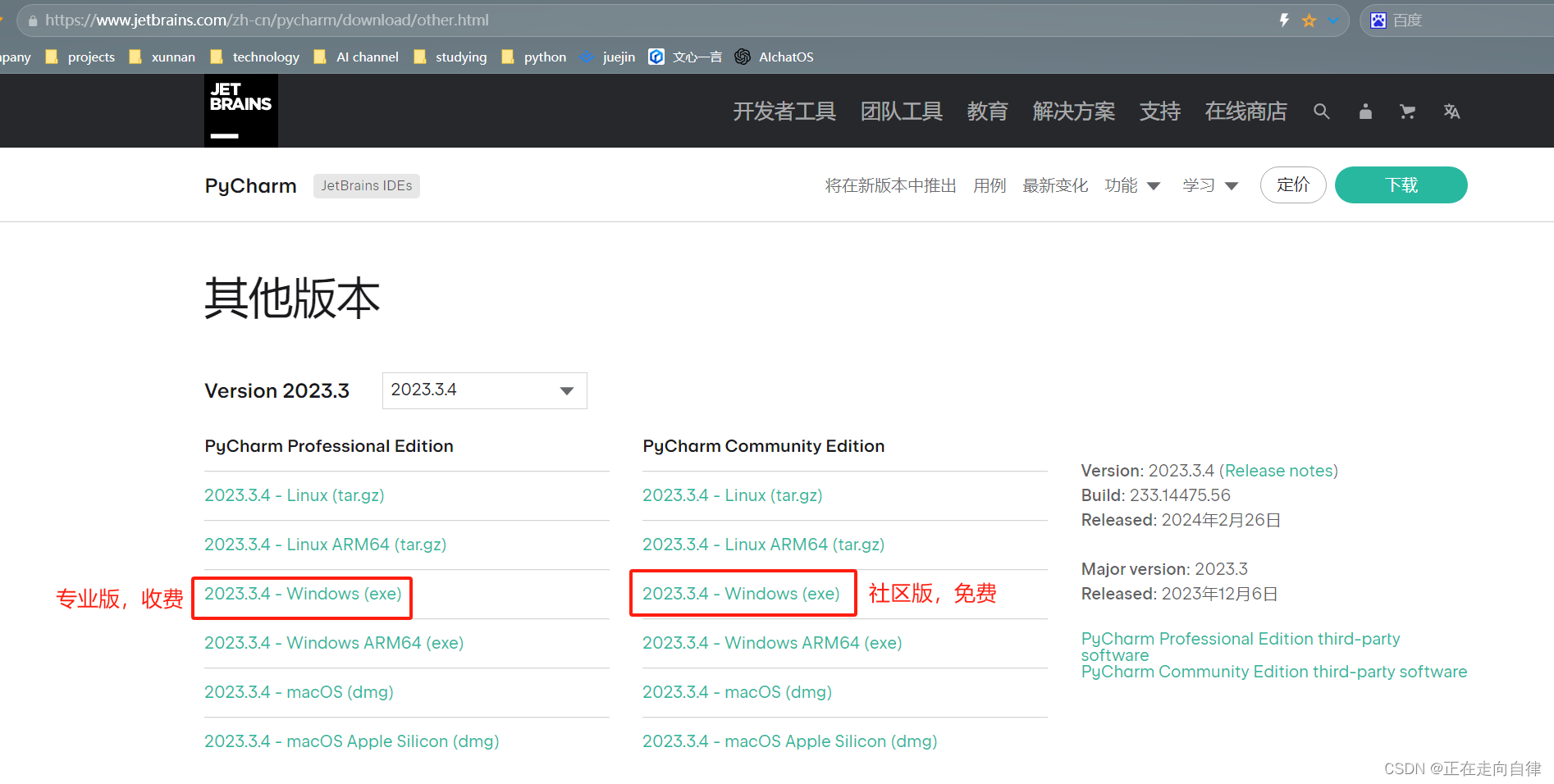
4.注意:这里不要选择2023.3.4 - Windows ARM64 (exe)的安装包,这里的ARM64不是指电脑64位系统,它指的是处理器的架构类型,本人亲自下载它安装过电脑提示不支持运行(电脑配置是windows专业版64位)。ARM64 是 ARM 架构的一个 64 位版本,它是一种广泛用于移动设备和一些桌面电脑的处理器架构。ARM64 架构以其能效比而闻名,它支持更多的内存寻址空间和更高的性能。
2.开始安装pycharm
1.注意这里讲解windows环境安装,找到刚才下载的安装包:pycharm-community-2023.3.4.exe
通常情况下,它会保存在你的"下载"文件夹中,双击该文件以启动安装过程。
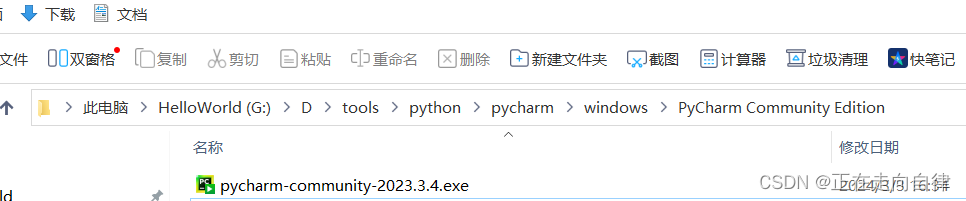
2.如下图,点击“Next”
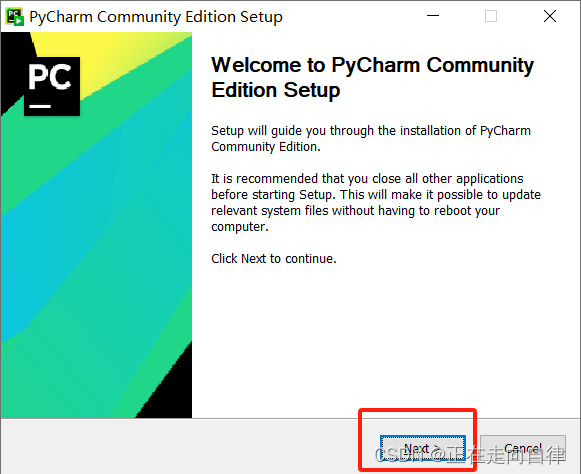
3.如下图,默认是安装在C盘,建议不要放在C盘,修改成自定义路径。
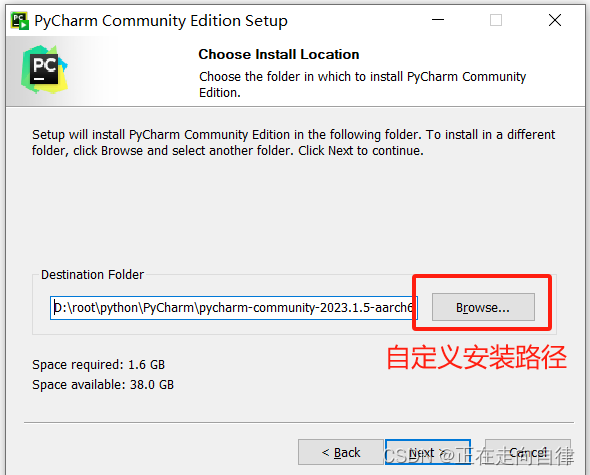
4.如下图1,四个选项全部打勾上,四个选项意思如下图2
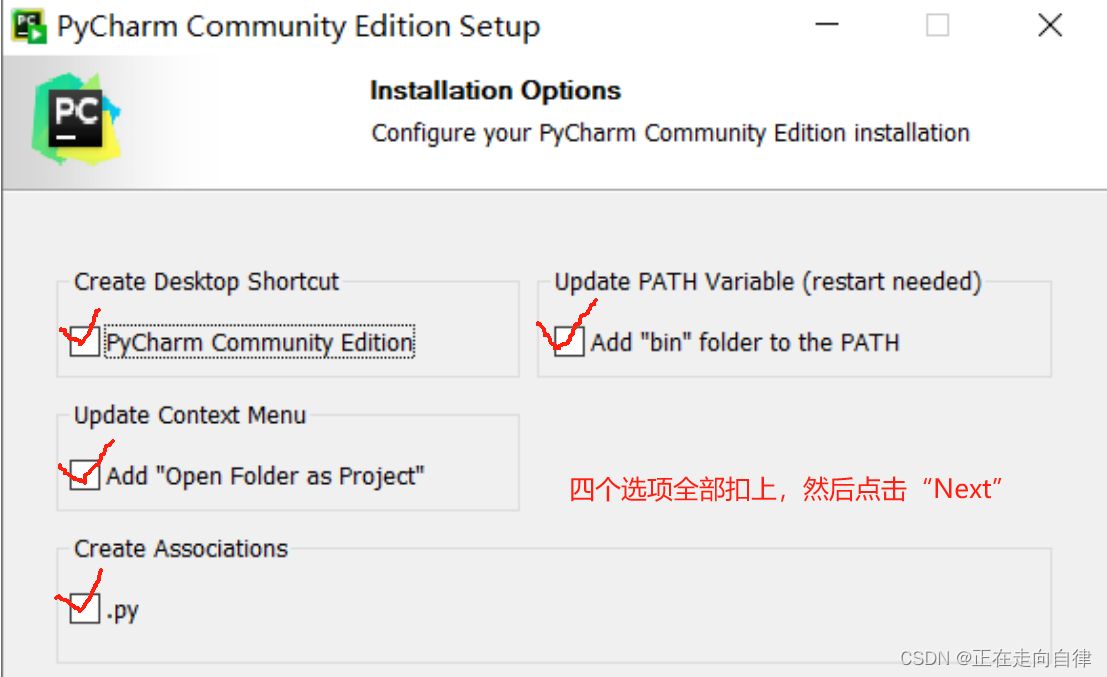
图1
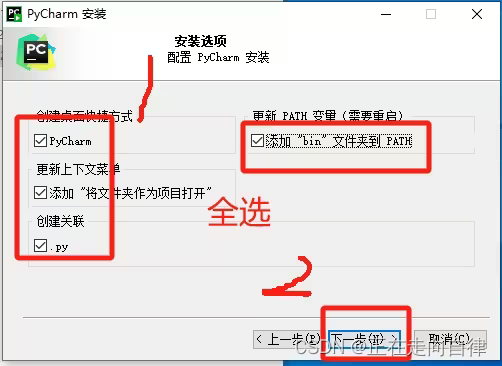
图2
5.上面勾上添加“bin”文件夹到PATH,安装完后去系统变量查看会发现多了一个配置,如下图:
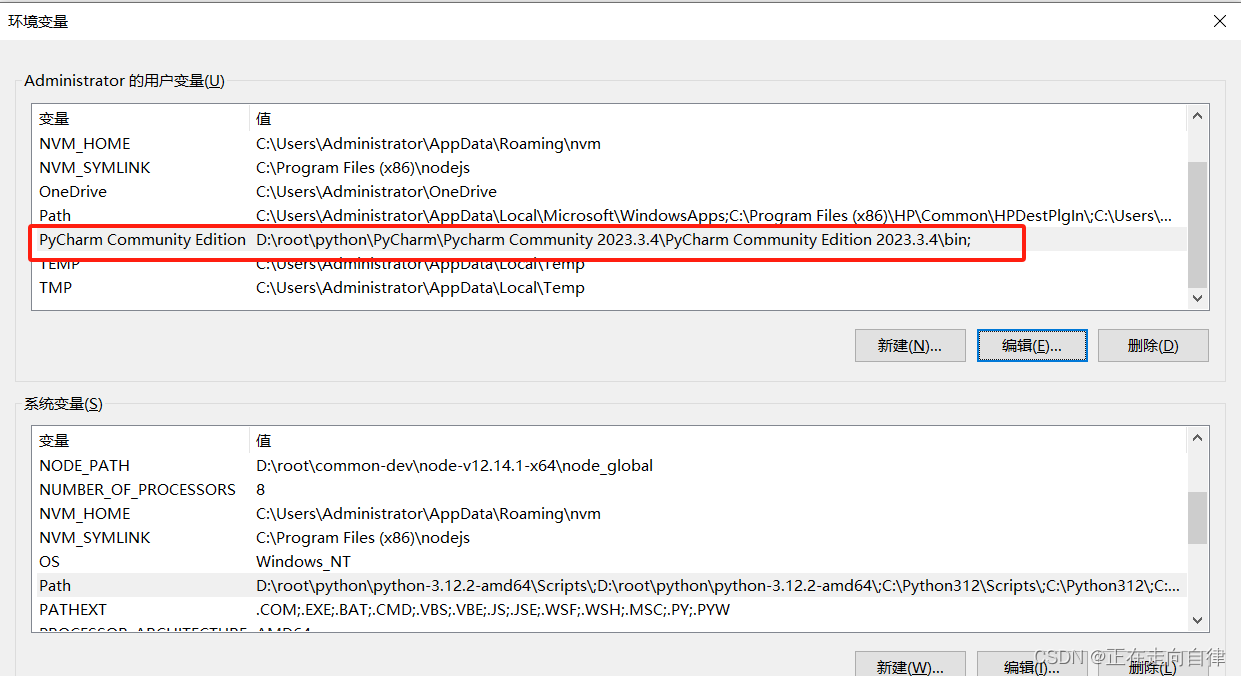
6.如下图,默认不用选择,直接点击Install
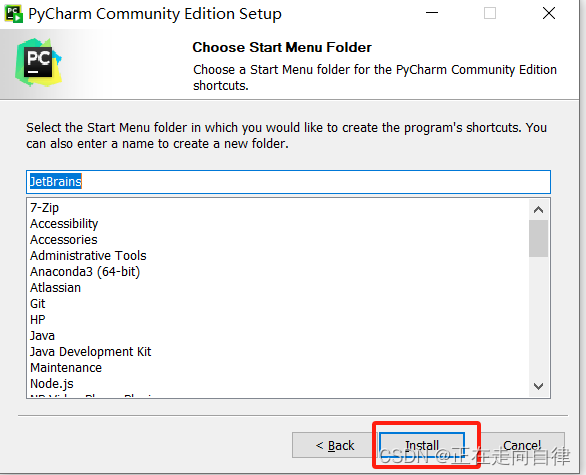
正在安装中,这里等待一会(这个过程可能需要几分钟的时间),安装程序将开始复制文件到你的计算机。
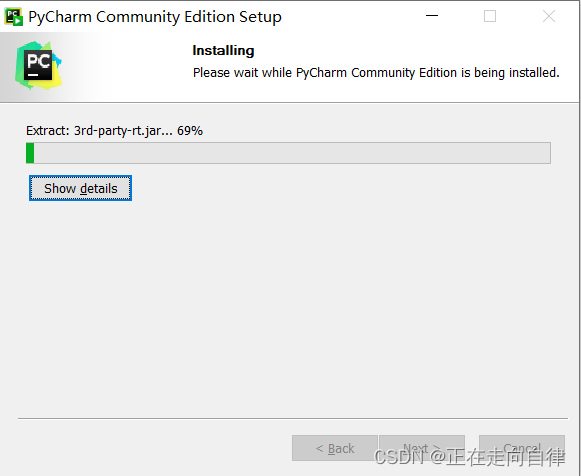
7.如下图,勾上立即运行工具,如果上面勾上添加“bin”文件夹到PATH,这里会提示重启电脑。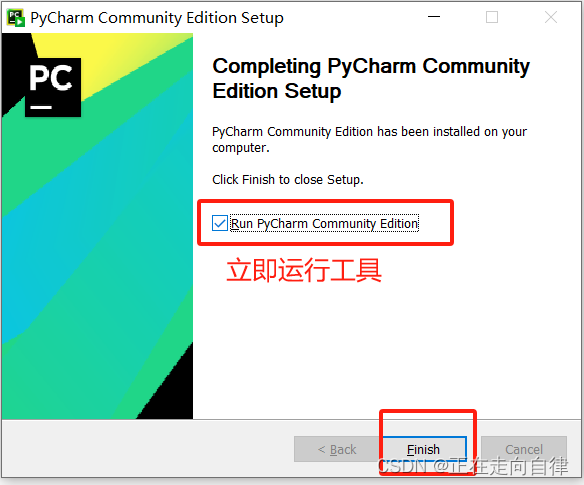
3.开始运行pycharm
1.现在,你可以在开始菜单中找到PyCharm,或者在桌面上双击快捷方式来启动它。点击运行程序后如下图,打扣同意条款,然后点击“continue”。
首次启动PyCharm时,它会引导你完成一些初始设置,比如导入设置、选择主题等。按照你的喜好进行选择。
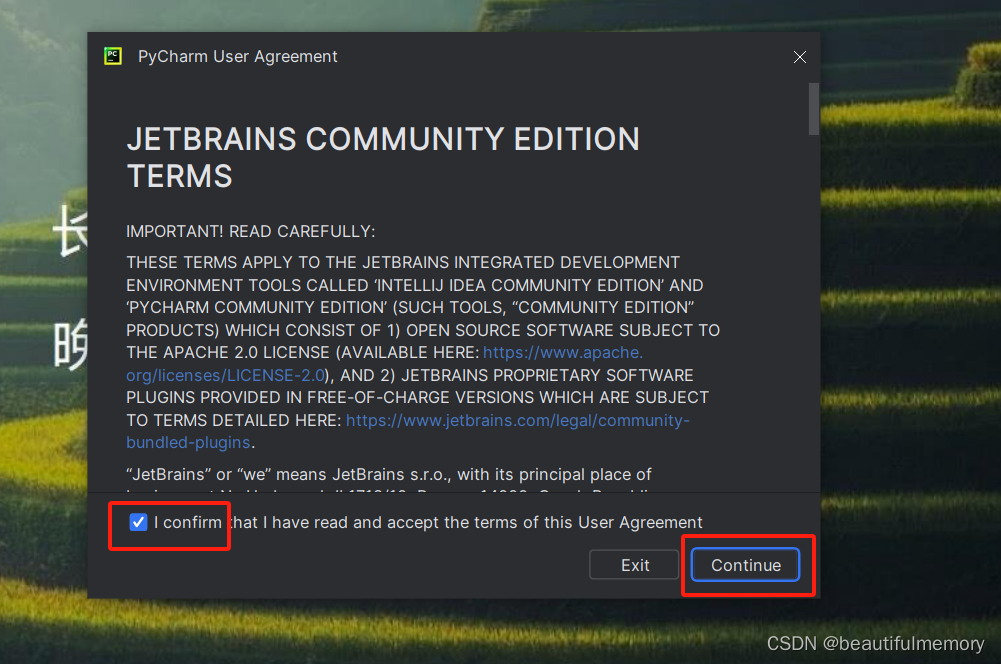
2.点击运行程序后如下图,打扣同意条款,然后点击“continue”
在PyCharm中,你可以创建一个新的项目或者打开一个已有的项目。选择"Create New Project"(创建新项目)或"Open"(打开)来开始。
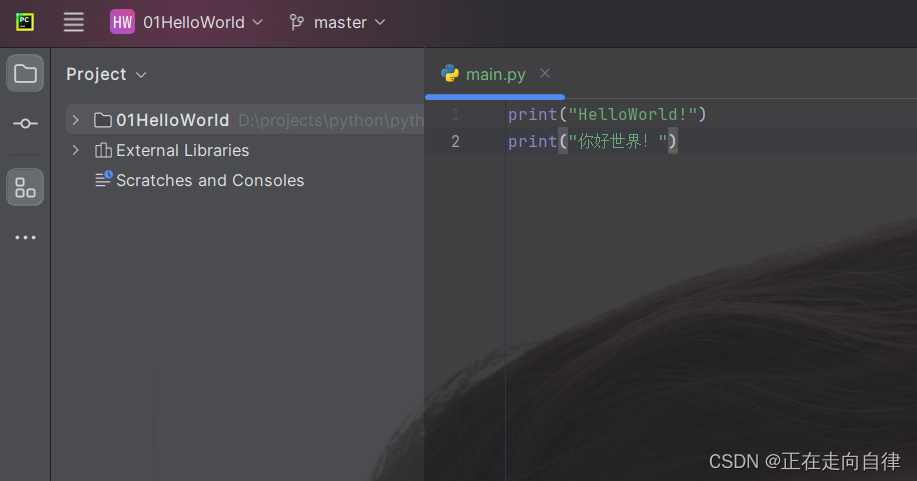
恭喜,pycharm已安装完成!
现在,PyCharm已经安装并配置完成,你可以开始编写Python代码了。

评论记录:
回复评论: